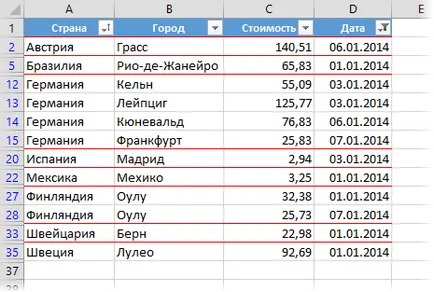A választóvonal a rowsets
Ha van egy nagy sorolva bármely oszlop a lista, jó lenne, hogy automatikusan szét a kapott sorozat elválasztó vonalak vízszintes vonalak az egyértelműség kedvéért:
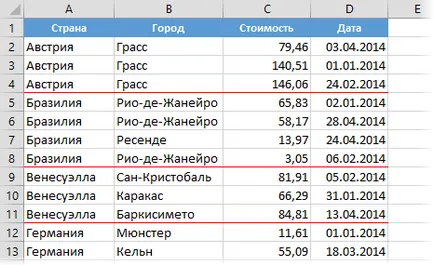
A fenti példában - egy vonal között országokban, de általában, közötti bármely ismétlődő elemeket egy oszlopban. Nézzünk néhány módon végrehajtani ezt.
1. Egyszerű módszer
A gyorsan kiviteli alak is, hogy ugyanazt a nagyon könnyen használ feltételes formázás, amely levonja az alsó határ a sejtben, ha a cella tartalmát az A oszlopban nem egyenlő a tartalmát a következő cella ugyanabban az oszlopban. Jelölje ki az összes sejt a táblázatban, kivéve kalapok és kattintson a Kezdőlap lapon kattintson a Feltételes formázás - Új szabály (Home - Feltételes formázás - Új szabály). Típusának kiválasztása a jogot, hogy a képlet határozza meg a formázott sejtek (Use formula, hogy mely sejtek formátum), és adja meg a következő képlet terén:
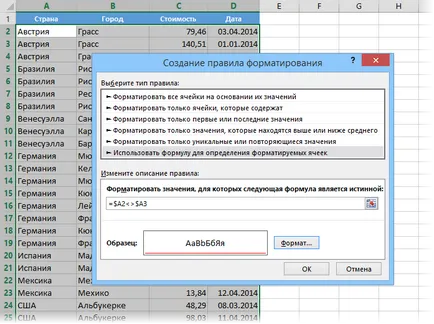
Kattintson a Formátum gombot (Format) és Border (Határ) ablakban, a fület, hogy a kívánt színt az alsó sorban a határ. OK gomb megnyomása után a szabály csoportokban dolgoznak, és a sorok között jelennek otcherkivayuschie vízszintes vonal
2. Eljárás támogató szűrő számok és dátumok
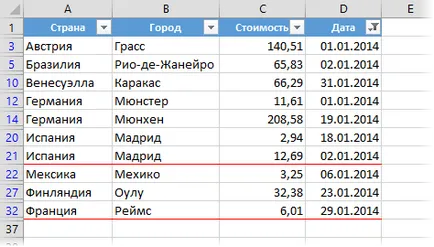
Kígyózik ilyen esetben lehetséges, használatával SUBTOTAL funkció (SUBTOTAL). amely el tudja végezni a különböző matematikai műveleteket (összeg, átlag, szám, stb), de a „látható” ebben az esetben csak a szűrt cellában. Például rendezni a táblázat utolsó oszlopában a dátumot és meghúzni a határvonalat a napok között. A feltételes formázás kell létrehoznia hasonló az első módszer általában használt, de nincs közvetlen kapcsolat versus D2 és D3-sejtek, és kössenek argumentumként a részösszeg funkció:
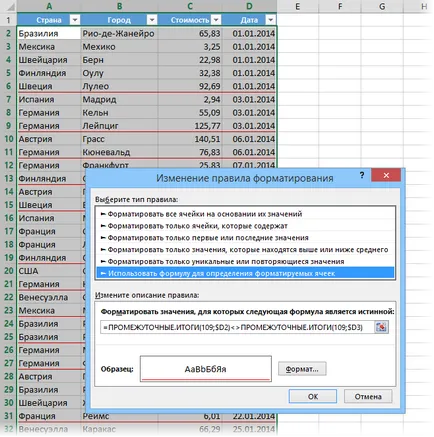
Az első érv a funkció (szám 109) - Ez az összegzése művelet kódját. Sőt, ne add fel itt, és nem tesz semmit, sőt, ostoba művelet, például SUM (D2), ami természetesen D2. De az összeg ennek függvényében különbözik, hogy csak akció termel látható, csak a sejtek felett, azaz a és lesz, mint után megmaradt a szűrő a képernyőn a sejt, ami az, amit akartunk.
3. Eljárás alátámasztó szűrő bármely adatot
Hogyan könnyen belátható, a második módszer is van egy hátránya: csak számokat vagy dátumokat, akkor lehet alkalmazni az összegzés funkció (amely szintén az Excel képviselnek), de nem a szöveget. Ie Ha azt akarjuk, hogy rajzoljon egy vonalat a két ország között, mint az első módszer, de úgy, hogy helyesen jelenik meg, és szűrés után, szükséges, hogy egy sokkal bonyolultabb módon. Jelölje ki ismét az egész táblát, kivéve kalapok, hozzon létre egy új szabályt képlet alapján, és adja meg az alábbi struktúra területén ellenőrzés:
Az angol nyelvű változatban ez:
Ha rákattint Format (Formátum) a keretet a piros vonal felett és kattintson az OK gombra. A kapott részlege országokban fog működni, még a szűrés után, például a dátum: